Google Mail ist einer der beliebtesten und am weitesten verbreiteten E-Mail-Dienste auf der ganzen Welt. Wenn Sie Google Mail regelmäßig zum Senden von Dateien verwenden, wissen Sie möglicherweise, dass es eine Begrenzung für Anhänge von 25 MB. Abgesehen davon können Sie keine Ordner direkt an Gmail anhängen. In diesem Artikel erfahren Sie, wie Sie Ordner und große Dateien über Gmail senden.
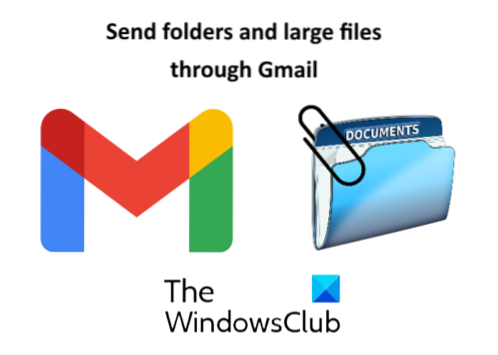
So senden Sie Ordner über Gmail
In Gmail können Sie Ordner nicht direkt anhängen. Sie müssen den Ordner öffnen und dann die Dateien an Gmail anhängen. Dies kann sehr frustrierend sein, wenn der Ordner viele Unterordner und Dateien hat und Sie alle senden müssen. In diesem Fall können Sie eine der folgenden beiden Methoden ausprobieren:
- Komprimieren des Ordners.
- Senden des Ordners über Google Drive.
1] Komprimieren des Ordners
Gmail unterstützt komprimierte Ordner wie zip, rar usw. Daher müssen Sie den Ordner komprimieren, den Sie über Gmail senden möchten.
Um den Ordner zu komprimieren, klicken Sie mit der rechten Maustaste darauf und wählen Sie „Senden an > Komprimierter (gezippter) Ordner.” Danach erstellt Windows einen komprimierten Ordner am selben Ort.
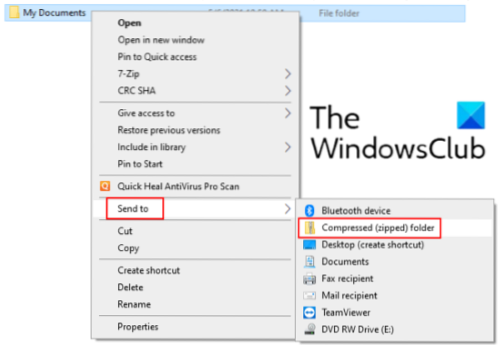
Jetzt können Sie diesen komprimierten Ordner ganz einfach an Gmail anhängen und an den Empfänger senden. Diese Methode hat eine Einschränkung, dass Sie keinen Ordner mit einer Größe von mehr als 25 MB anhängen können.
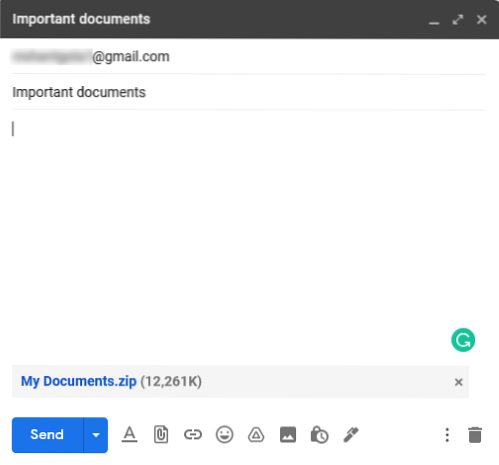
2] Senden Sie einen Ordner über Google Drive
Wenn Ihr Ordner das Limit für Gmail-Anhänge überschreitet, können Sie ihn über Google Drive senden. Im Gegensatz zu Gmail können Sie einen Ordner direkt auf Google Drive hochladen, ohne ihn zu komprimieren. Gehen Sie dazu zu Google Drive und klicken Sie auf „Meine Ablage > Ordner hochladen.”
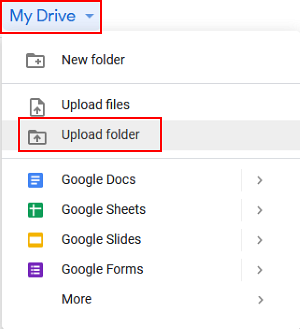
Nachdem Sie den Ordner auf Google Drive hochgeladen haben, klicken Sie mit der rechten Maustaste darauf und wählen Sie „Link abrufen.” Kopieren Sie nun den Link und senden Sie ihn über Gmail an den Empfänger. Dadurch wird der Ordner in Ihrem Google Drive für den Empfänger freigegeben. Vor dem Versenden der Mail können Sie wählen, ob der Empfänger den freigegebenen Ordner bearbeiten, kommentieren oder nur anzeigen kann. Wenn Sie nicht möchten, dass der Receiver den freigegebenen Ordner ändert, behalten Sie die Standardeinstellungen bei, d.e., Nur anschauen.
Nach Erhalt der Mail kann der Empfänger den Ordner herunterladen, indem er auf den Link klickt.
Lesen: So senden Sie blockierte Dateien in Google Mail.
So senden Sie große Dateien über Gmail
Sie können große Dateien über Google Drive senden. Gehen Sie zu Google Drive und klicken Sie auf „Meine Ablage > Dateien hochladen.” Wählen Sie die Datei zum Hochladen aus. Nachdem Sie die Datei hochgeladen haben, klicken Sie mit der rechten Maustaste darauf und wählen Sie „Link abrufen.” Jetzt diesen Link kopieren und an den Empfänger senden. Der Empfänger dieser E-Mail kann die Datei herunterladen, indem er auf den freigegebenen Link klickt. Mit dieser Technik können Sie große Multimediadateien wie Videos, Audios usw. senden., über Google Mail.
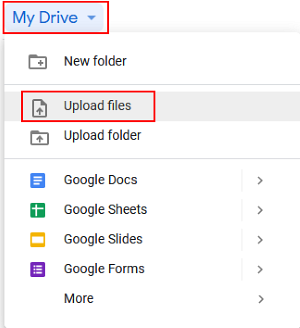
Das ist es. Vergiss nicht, deine Ansichten in den Kommentaren zu teilen.
Beiträge lesen:
- Gmail sendet oder empfängt keine E-Mails.
- So speichern Sie Anhänge von Gmail in Google Drive.
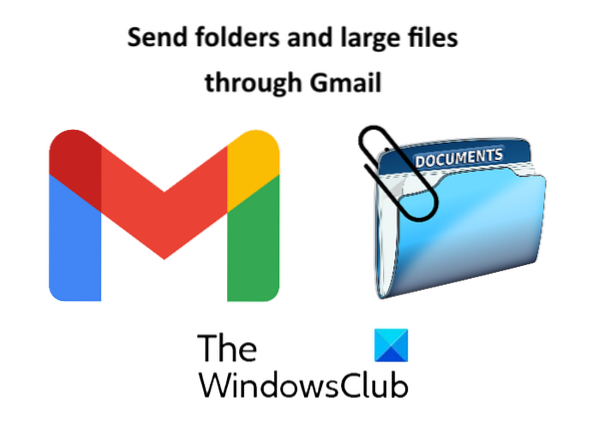
 Phenquestions
Phenquestions


